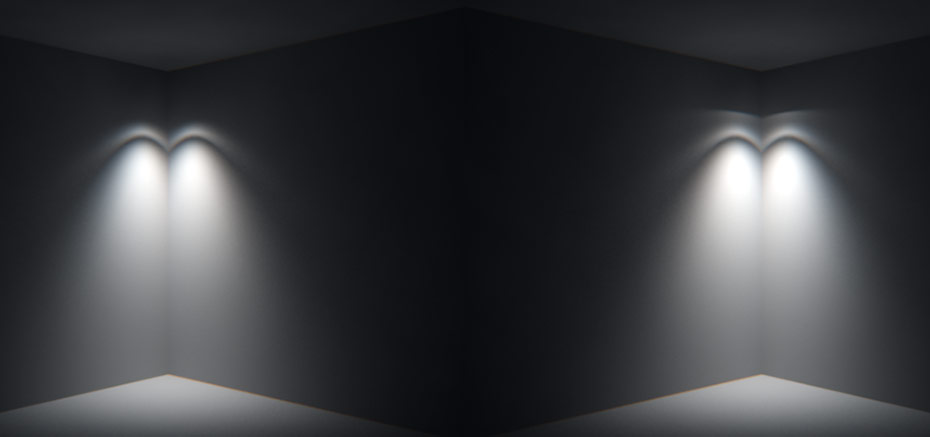
J’ai, de nouveau, le plaisir d’accueillir David Brun pour un tuto sur les IES avec VRay. L’idée étant de se débarrasser des temps de rendus pour n’en garder que le meilleur !
Pour rappel David etait deja venu nous présenter Marvelous Designer il y a quelques temps et à également obtenu la deuxième place au VRay CG ArtworkShow organisé en partenariat avec ChaosGroup et le CGShop.
J’en avais un peu marre de voir soit mes temps de rendu rallongés à cause des IES light, soit des images moins réalistes du fait que je n’utilisais pas les IES. J’ai donc fait de mon mieux pour m’en passer et me suis dit que ce serait bien de partager ça avec vous.
Modélisation
On va commencer par créer un objet qui masquera la lumière et qui nous aidera à la guider :
- placer un cylindre de 2cm de hauteur, d’un rayon de 10cm, avec 24 faces et 1 segment de hauteur
- le convertir en edit poly
- supprimer la face du dessus et vcelle de dessous
- en mode border, extruder vers l’extérieur du cylindre
- déplacer les borders afin d’obtenir ceci
- en mode élément, sélectionner l’élément puis dupliquer « as element » (shift + déplacement dans l’axe Z)
- déplacer les borders du nouvel élément afin d’obtenir ceci
Lighting
On va utiliser notre modélisation pour créer une VRayLight de type mesh :
- sélectionner les polygones verticaux > detach as clone
- le nommer « bandeau »
- sélectionner tous les points du bandeau
- en mode échelle, augmenter légèrement le diamètre et rétrécir légèrement la hauteur :
- placer une Vraylight de type mesh
- pick mesh > sélectionner le bandeau
Vous devriez obtenir ceci :
Pour finir, placer une VRayLight de type plane juste au dessus des objets et, dans le réglage Rectangle light options préciser 0.6
IES
Ce que l’on veux c’est utiliser le cylindre (qui n’en est plus un ^^) comme obstacle à la lumière, donc,avec cet objet sélectionné, faites un clic droit > Vray properties > désactiver « generate GI »
puis re-clic droit > object properties > désativer « Visible to camera »
Vous avez ce qu’il faut pour réaliser de fausses IES ligh, vous pouvez jouer avec les réglages de VRayLight, déplacer l’élément du bas du cylindre, ou encore ajouter des éléments ou des bandeau, etc…
Merci à Matt de me permettre de partager ça avec vous, si vous avez des questions rendez-vous soit dans les commentaires, soit sur le forum.
A bientôt !



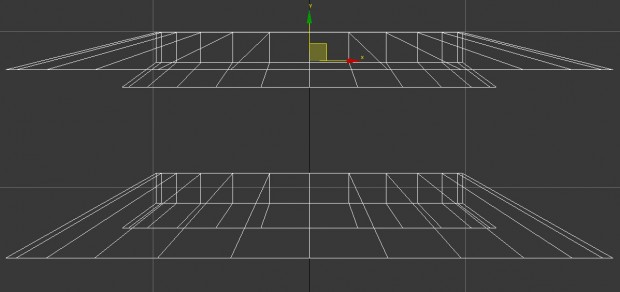


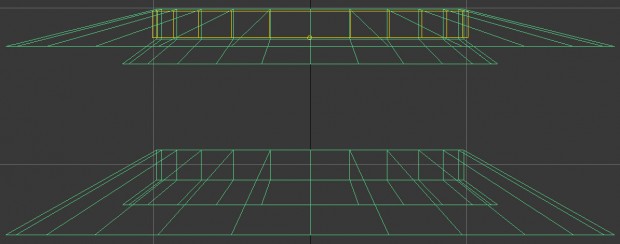
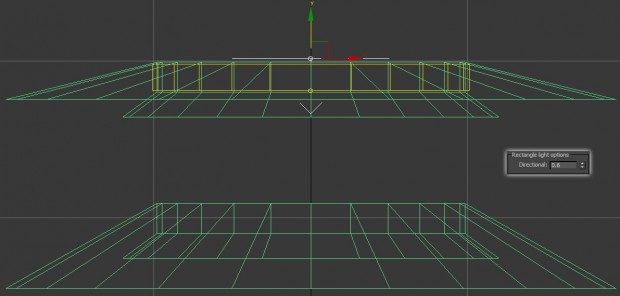
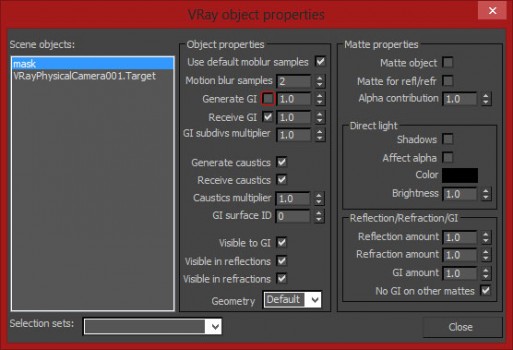
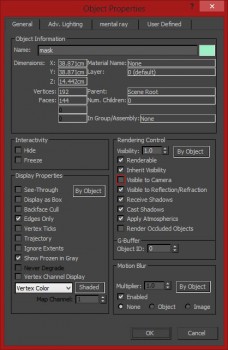
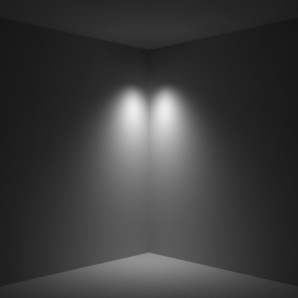
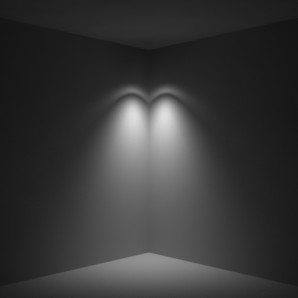
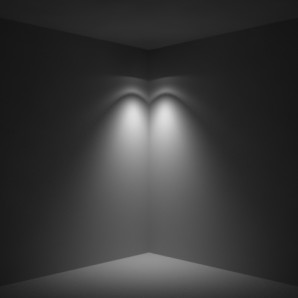


Très originale comme méthode ! Merci pour le partage de l’info.
En effet très astucieux ! Merci 🙂
En manipulant le mesh sous RT il doit y avoir moyen d’obtenir différentes formes d’ombres. Rusé ! Merci David.
Merci 🙂
En fait avec les IES c’est soit tu as de la qualité et tu augmente ton temps de rendu, soit tu baisses la qualité et tu baisse ton temps de rendu. Les deux, c’est pas possible quand tu fais des images en 4k, ça pardonne pas. C’est pour ça que, avec mon p’ti PC, j’ai trouvé cette astuce.
Une chose est sûre, ça remplace pas une IES, ça fait juste semblant ^^.
Très bon tuto merci.
Une petite chose aussi, j’ai mis une texture Vray avec un diffus noir sur le cylindre, sinon j’avais des rebonds de lumière qui me créaient un e tache au niveau de la Light.